Aktualizácia pre tvorcov systému Windows 10 pridala priestorové riešeniezvuk. Ak nie ste oboznámení s tým, čo je priestorový zvuk, ide v podstate o 3D zvuk. Ak je povolený priestorový zvuk, zdá sa, že hudba sa okolo vás prehráva na rozdiel od zvukov v ušiach. Skutočný priestorový zvuk je kombináciou troch vecí; zvuk zložený na poskytovanie priestorového zážitku z počúvania, slúchadlá alebo reproduktory nakonfigurované na priestorový zvuk a softvér na jeho podporu. Aktualizácia Creators umožňuje povoliť priestorový zvuk v systéme Windows 10. Tu je návod.
Windows 10 Nastavenia zvuku
Otvorte okno nastavení zvuku. Môžete sa k nemu dostať z ovládacieho panela, ale oveľa jednoduchší spôsob je to zo systémovej lišty. Pravým tlačidlom myši kliknite na ikonu reproduktora v systémovej lište az kontextovej ponuky vyberte položku Prehrávacie zariadenia.

Okno Zvuk sa otvorí pri prehrávaní ‘PrehrávanieKarta Zariadenia je vybratá. Táto karta obsahuje zoznam všetkých reproduktorov pripojených k vášmu systému. Vyberte rečníka a kliknite na tlačidlo Vlastnosti v pravom dolnom rohu. Prípadne dvakrát kliknite na reproduktor.
Povoliť priestorový zvuk
Otvorí sa okno vlastností reproduktora. Boli tu štyri karty. Aktualizácia tvorcov pridala novú piatu kartu s názvom „Priestorový zvuk“. Vyberte ju.
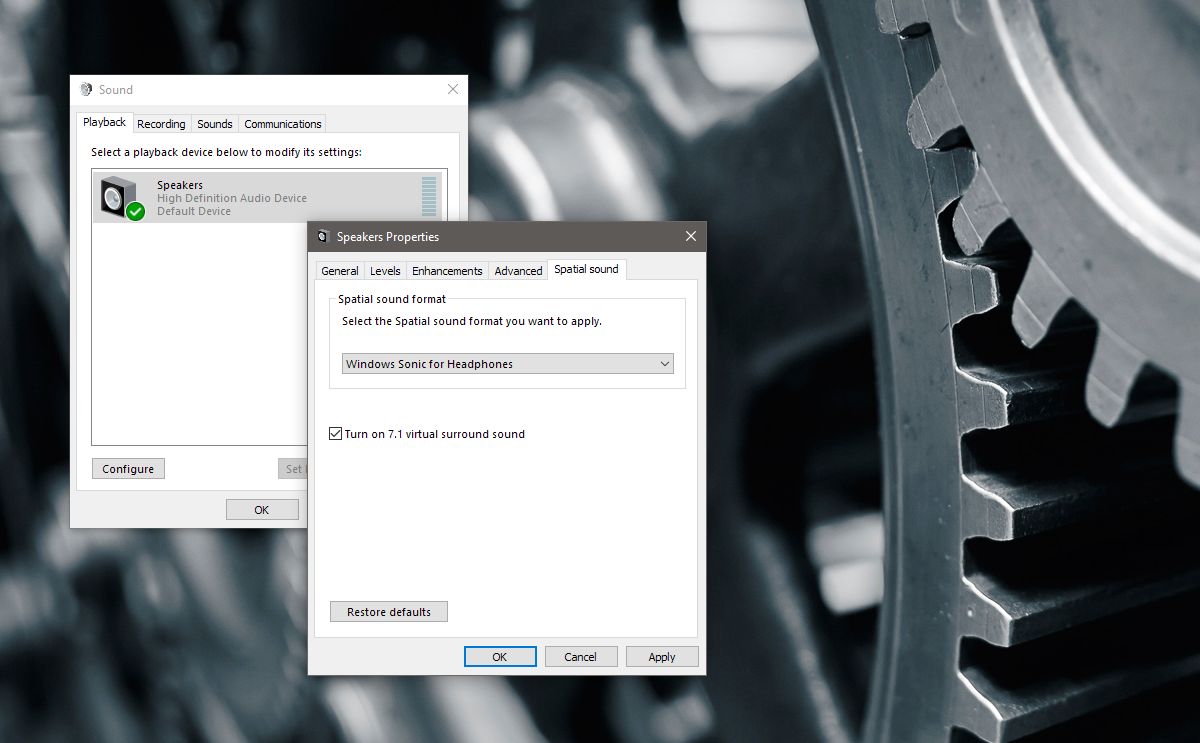
Karta Priestorový zvuk má jednu časť, at Priestorovázvukový formát “. Otvorte rozbaľovaciu ponuku v tejto časti. Môžete si vybrať z troch možností; Žiadne, Windows Sonic pre slúchadlá a Dolby Atmos pre slúchadlá.
Priestorový zvuk pre slúchadlá
Z rozbaľovacej ponuky vyberte položku ‘Windows Sonic formožnosť slúchadiel na povolenie priestorového zvuku v systéme Windows 10 pre slúchadlá. Toto bude fungovať iba pre všetky pripojené slúchadlá. Ak máte bežné slúchadlá, môžete si všimnúť veľmi malý rozdiel v kvalite zvuku. Pre lepšie slúchadlá s bohatou funkciou sa zlepší kvalita zvuku.
Priestorový zvuk pre domáce kino
Z rozbaľovacej ponuky vyberte možnosť Dolby Atmos preslúchadlá umožňujúce priestorový zvuk v systéme Windows 10 pre vaše domáce kino. Tým sa otvorí aplikácia Windows Store a budete si musieť nainštalovať bezplatnú aplikáciu Dolby Access. Inštalácia trvá niekoľko minút.
Po inštalácii vyberte položku ‘Dolby Atmos preslúchadlá otvorí aplikáciu Dolby Access. Aplikácia v súčasnosti funguje iba s vaším domácim kinom. Budúca aktualizácia prinesie podporu aj pre slúchadlá.
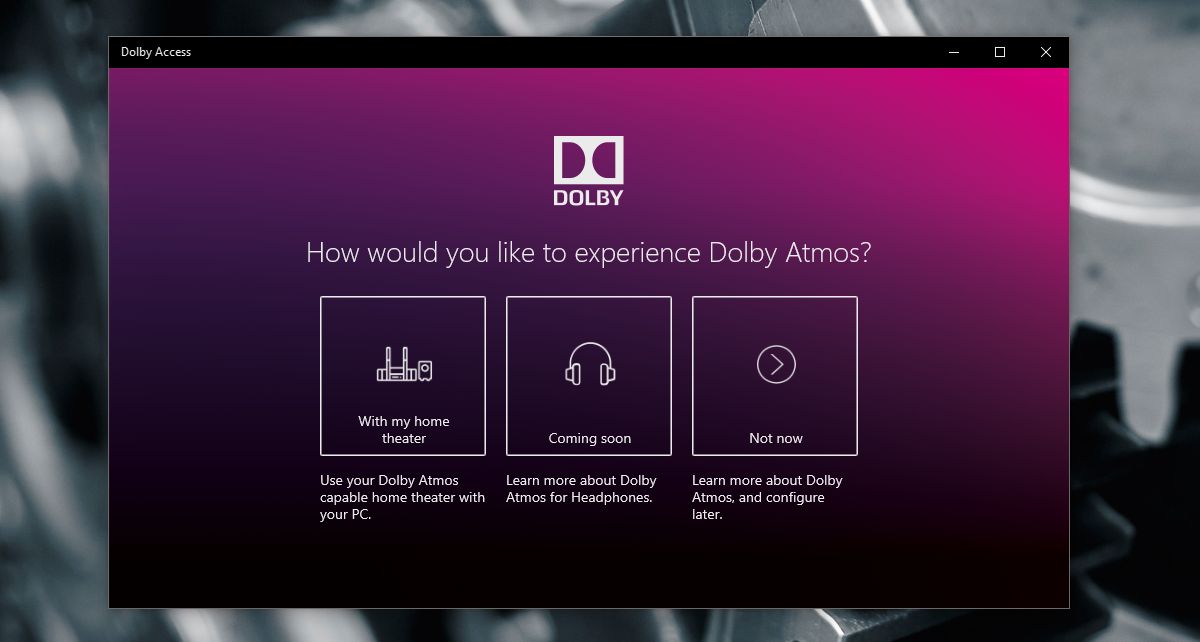
Zvukový systém vášho domáceho kina musí byťkompatibilný s technológiou Dolby. Ak je, niekde tam bude logo Dolby. Zvyčajne je na prednej strane, ale skontrolujte aj zadnú časť. Ak stále máte políčka, ktoré ste dostali, skontrolujte ich.
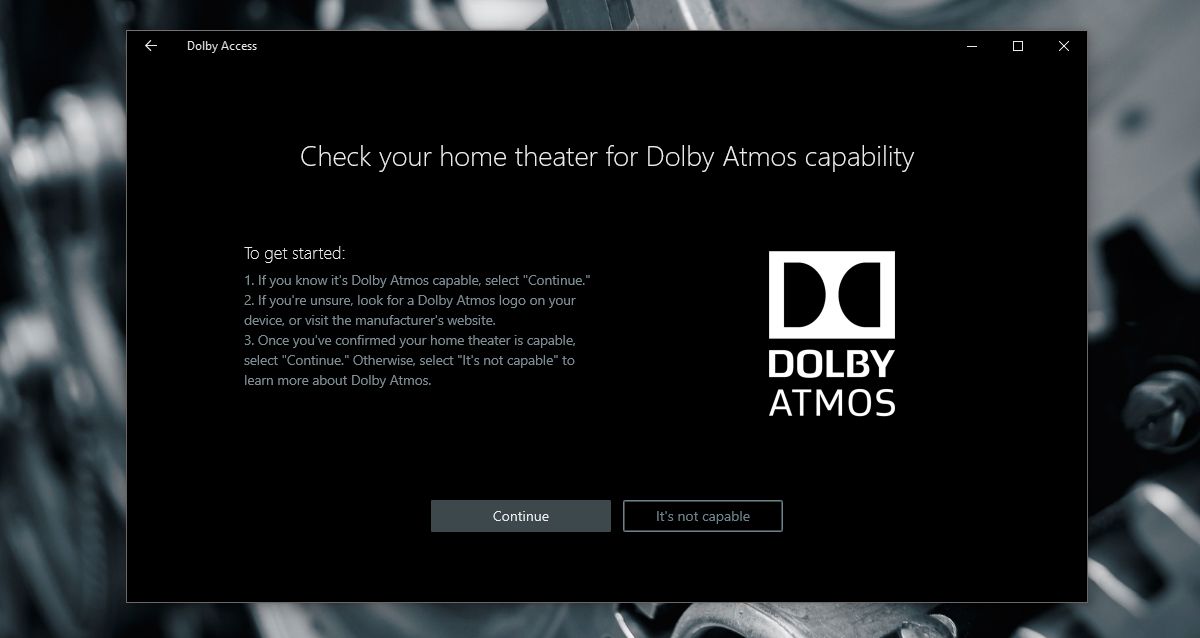
Pripojte televízor k počítaču so systémom Windows pomocou kábla HDMI a v okne Zvuky vyberte možnosť „Dolby Atmos for sluchátka“. Zvyšok konfigurácie sa vykoná v aplikácii Dolby Access.
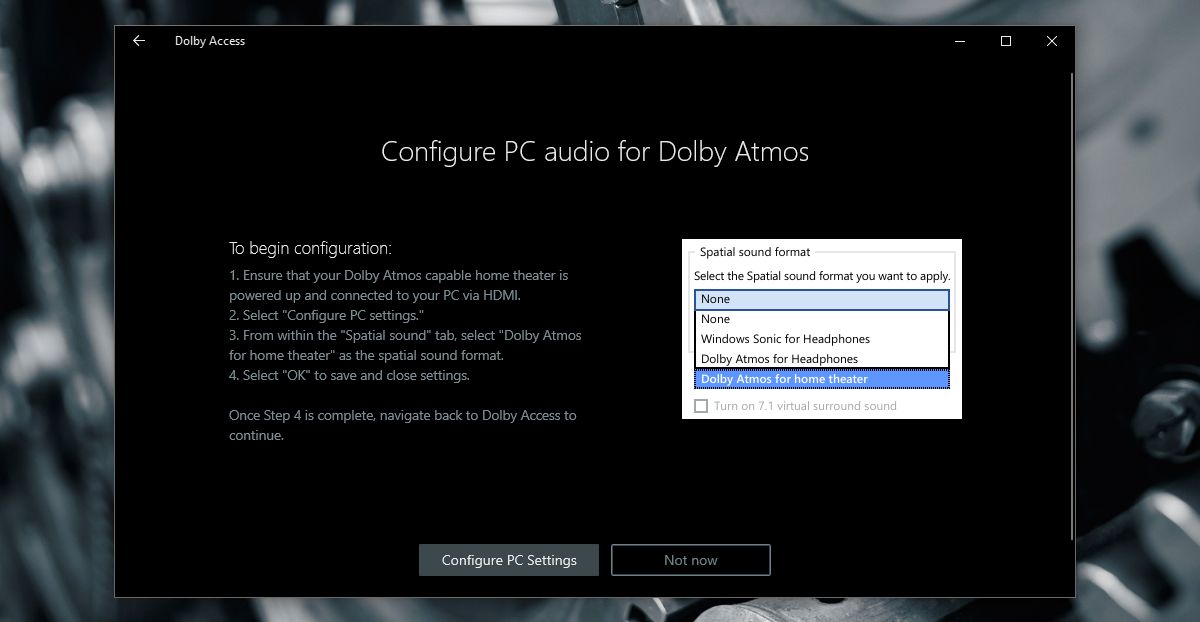
Po aktualizácii aplikácie Dolby Access na podporu slúchadieltúto aplikáciu budete môcť použiť na povolenie priestorového zvuku v systéme Windows 10 aj pre vaše slúchadlá. Potom budete mať v zásade na výber; môžete použiť predvolený virtuálny priestorový zvuk alebo môžete použiť konfigurácie Dolby.













Komentáre